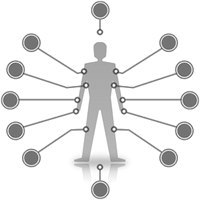Jetson Xavier NX环境配置ubuntu20.04
特别感谢淘宝老哥有问必答,这里为他写个教程减轻老哥的工作负担。
安装上nx的版本和你的虚拟机的系统没有关系和安装的jetpack的版本有关系
这里我先装在sd卡上的原因是因为nx默认sd卡启动,你就算装在固态中但是系统也还是默认sd卡启动需要在后面的操作中把它转到固态中。
一.准备事项
有条件的话最好有台装ubuuntu的主机,因为nx安装的过程中会经常断线重连,有时候虚拟机的话会识别不到。这里不要ubuntu的版本不要用22的版本我测试过22的版本我没有办法进行安装(也有可能是我的问题)
这里我用的是Ubuntu20.04的镜像和vmware16,先在虚拟机上面进行安装然后再拷贝到nx的ssd固态里面,我的nx是国产套件没有sd卡所以直接在虚拟机上面直接进行安装。
虚拟机安装还有一个好处就是你在虚拟机环境安装完成之后万一那天你的nx又炸了你只需要格式化你的固态(这里建议买一个固态的转换口tb好像还挺贵的…)然后直接把之前安装好的镜像直接导入即可。
二.虚拟机
创建一个虚拟机
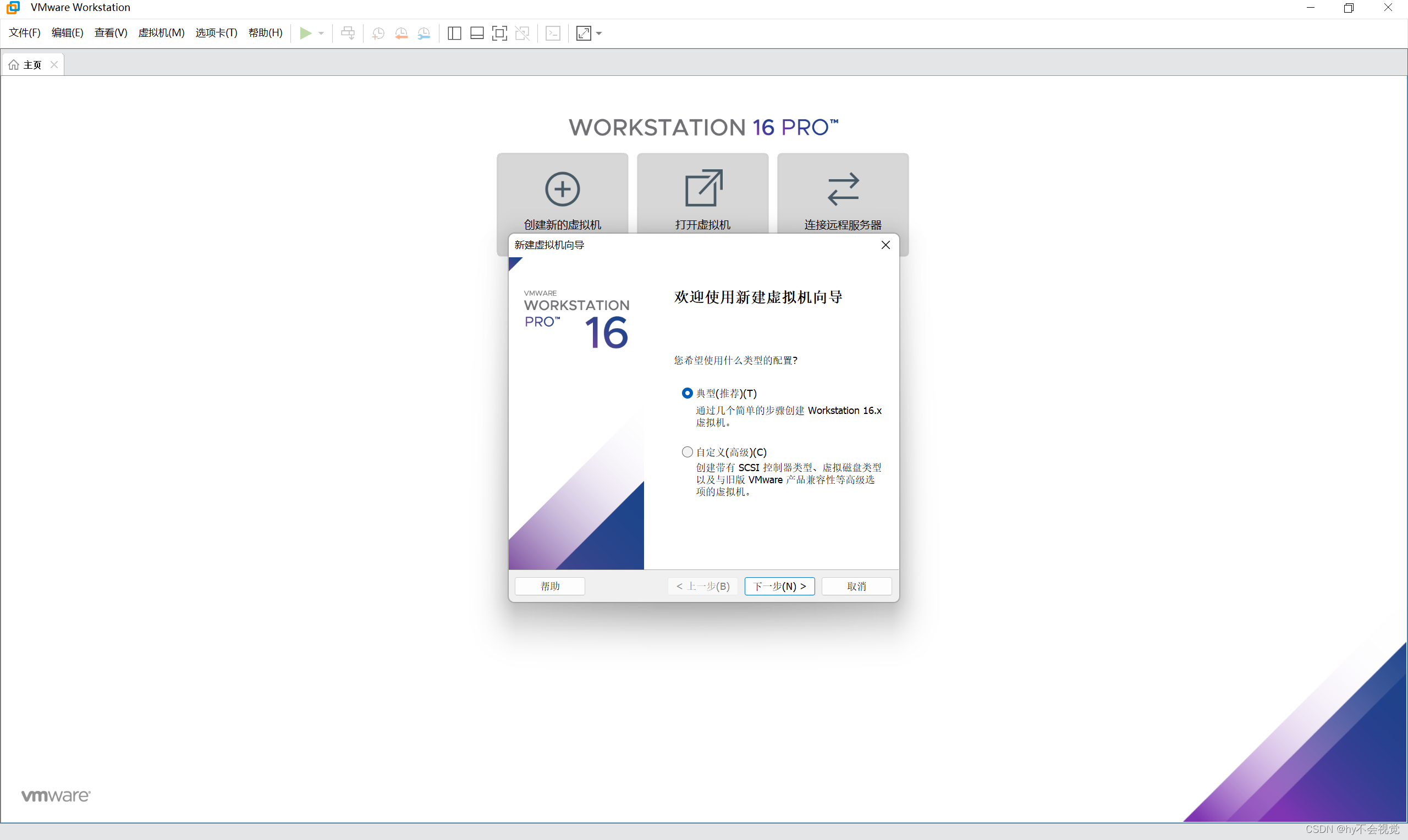
选择你镜像的位置
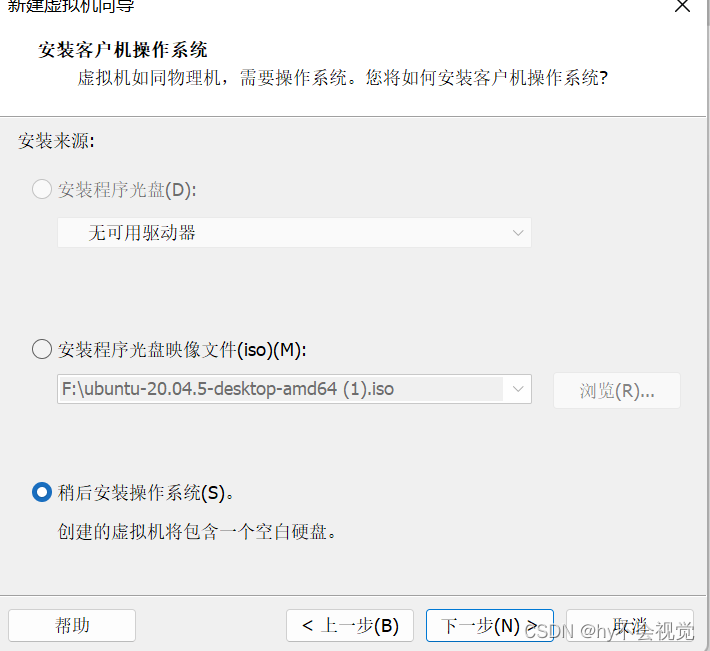
分配内存的时候建议给大点60Gcbd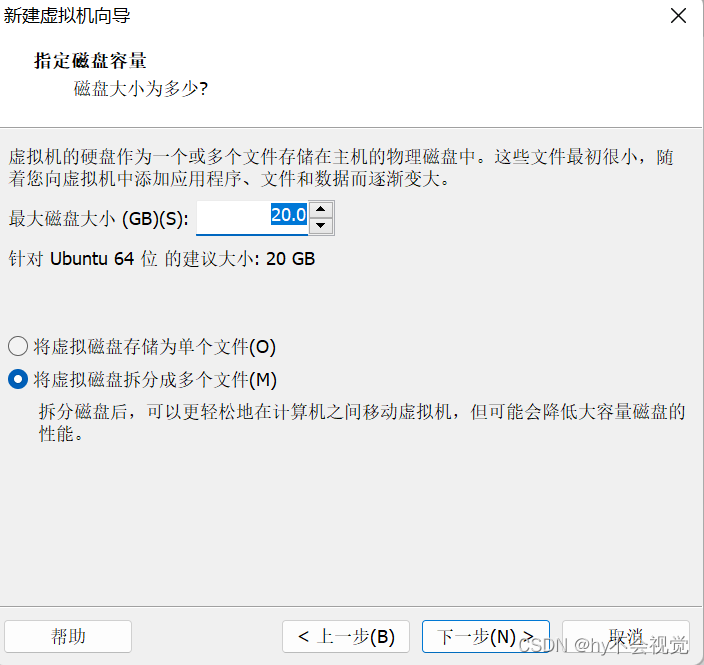
然后就是Ubuntu的安装
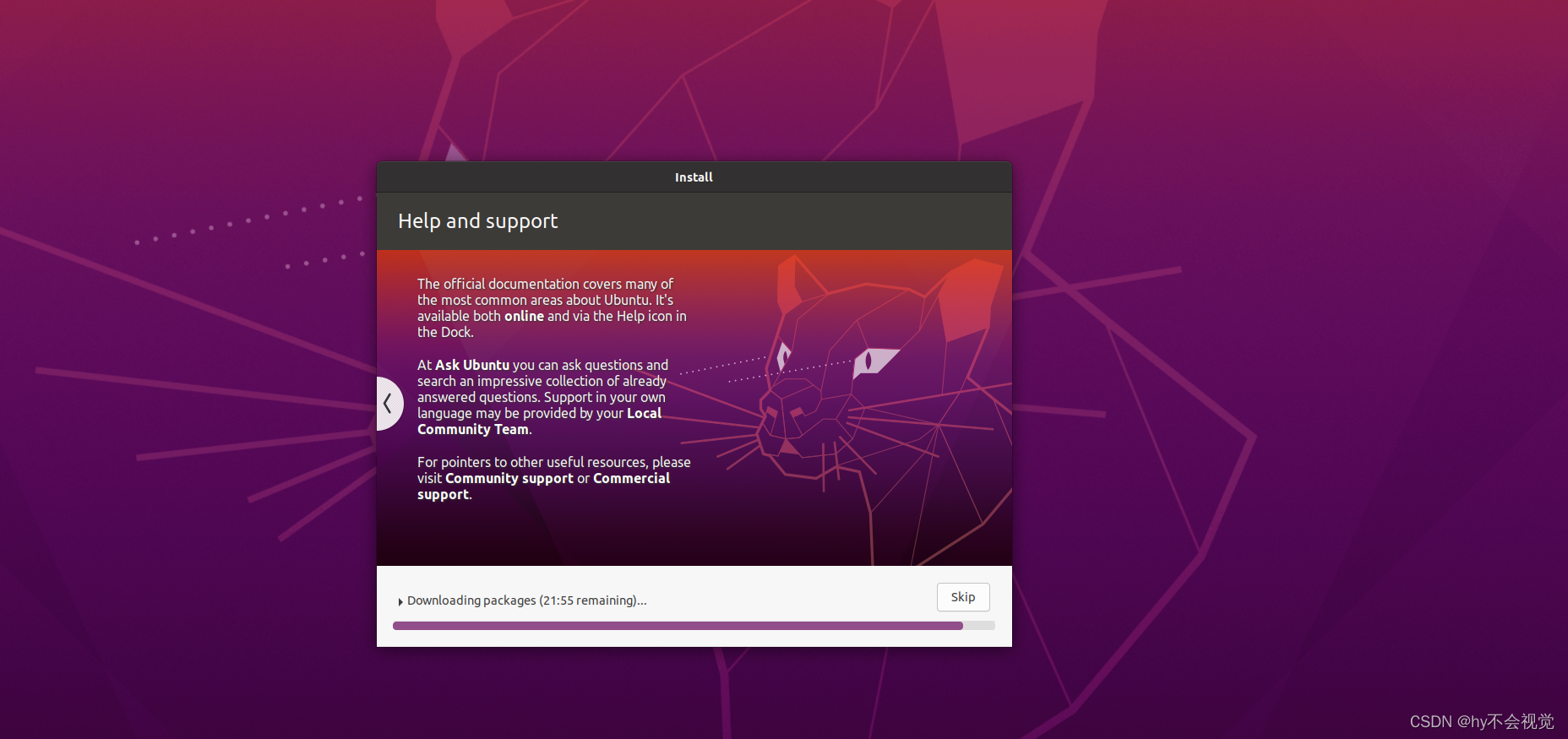
三.Nvidia sdk的安装
进入官网:JetPack SDK | NVIDIA Developer(怕你们英文不好给你们的是中文的官网)
选择SDK,这里需要登录自己个人的Nvidia账号
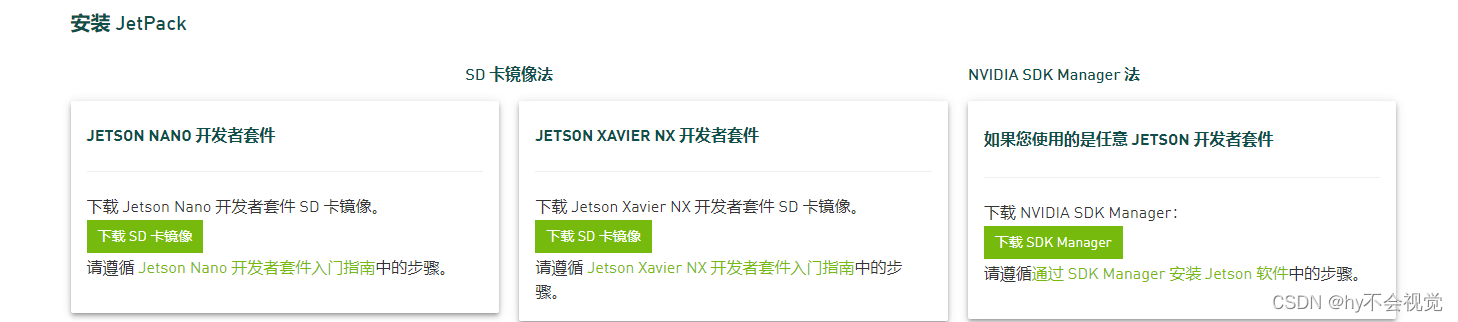
或者直接在虚拟机内进行下载,我这里选择直接从主机拖拽到虚拟机内因为我有安装vmware-tools
输入指令进行安装
1 | sudo apt install ./sdkmanager_1.6.1-8175_amd64.deb ./sdkmanager_1.6.1-8175_amd64.deb |
安装完成后输入
1 | sdkmanager |
出现这个页面就代表着安装完成,然后登录一下自己的开发者账号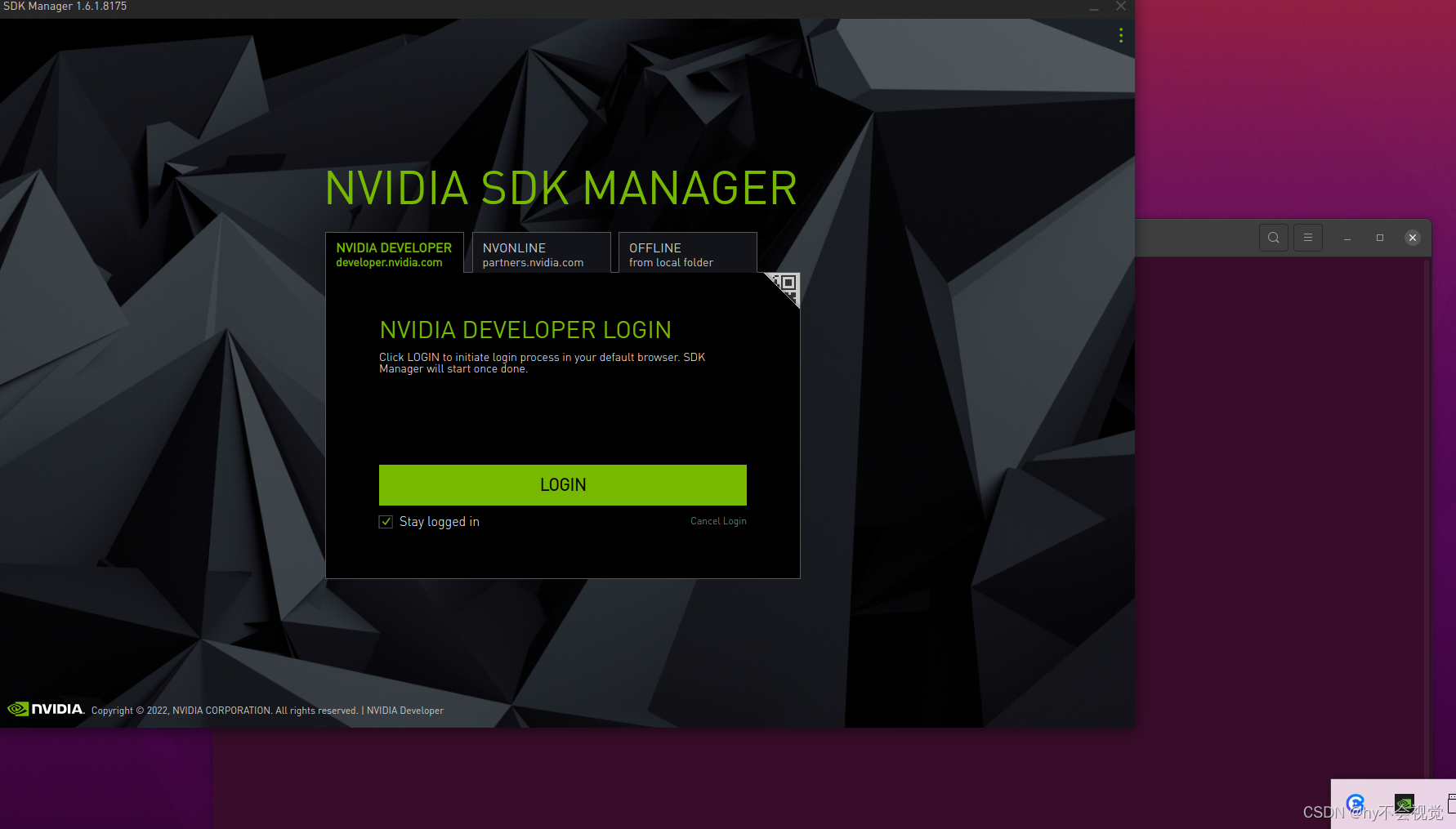
成功进入后的界面
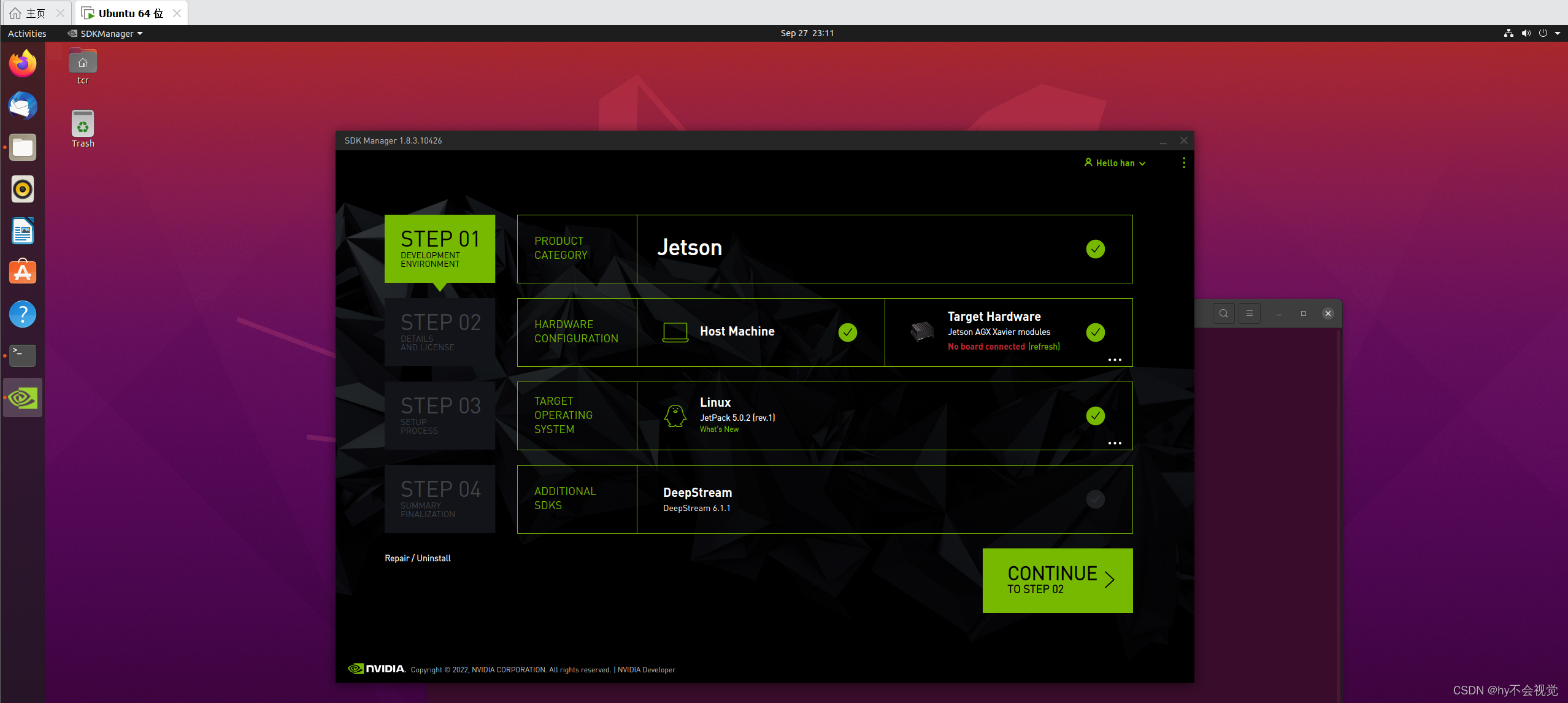
之后用杜邦线或者跳线帽短接FC REC和GND(第二个引脚和第三个引脚)

接通电脑和电源,在虚拟机界面会弹出外接移动设备选择到你装sdk的这个虚拟机上面就可以了。(操作太快忘记截图了)
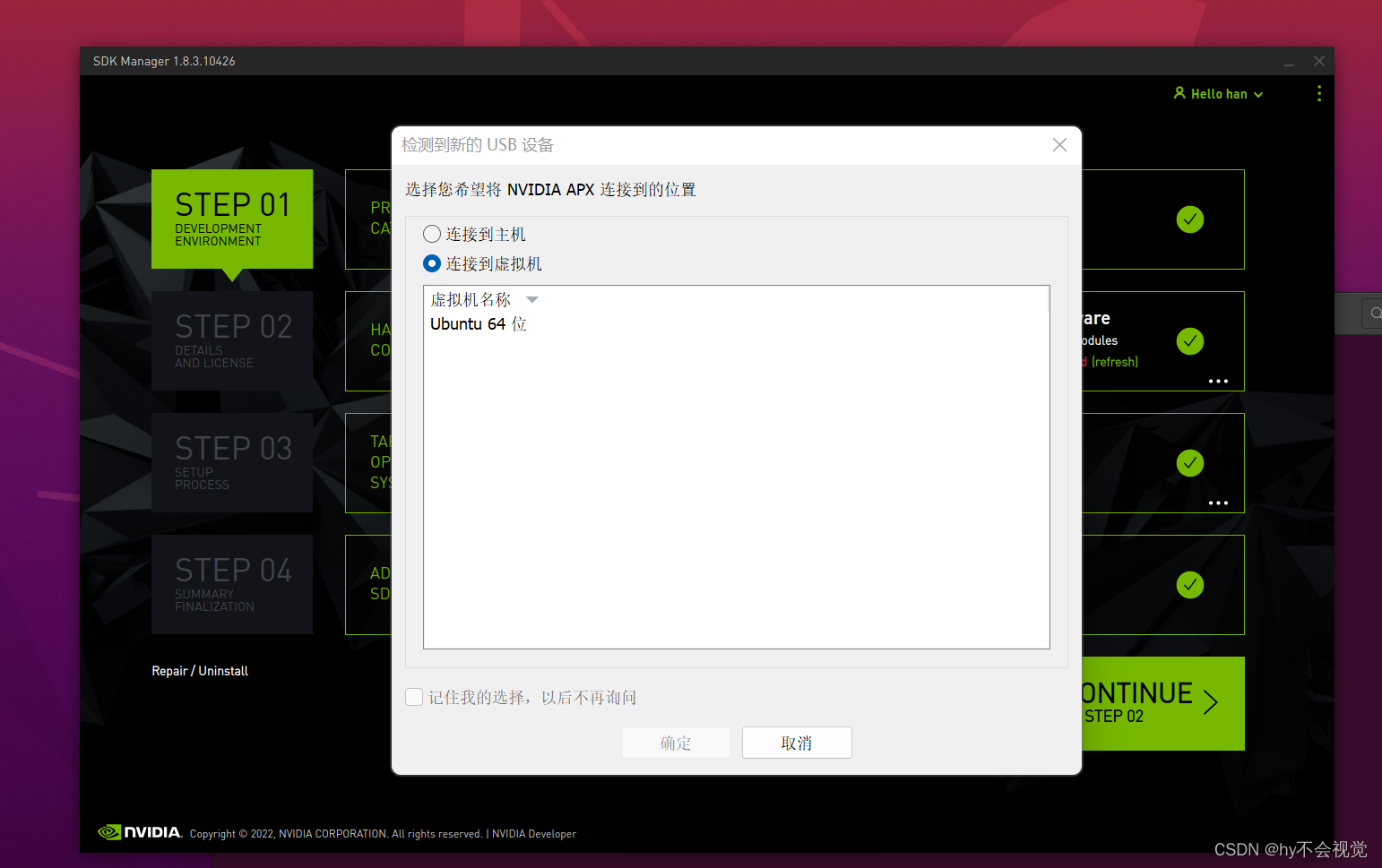
jetpack选择5.01dp(官网安装的是16版本但是下载完以后会跳出更新,更新完应该是18,而且这个版本和ubuntu的版本没有关系,实际系统的版本取决于你的选中的JetPack版本),这里我选择5.0.1dp版本,因刷写系统在模组上运行,故Host Machine可不勾选
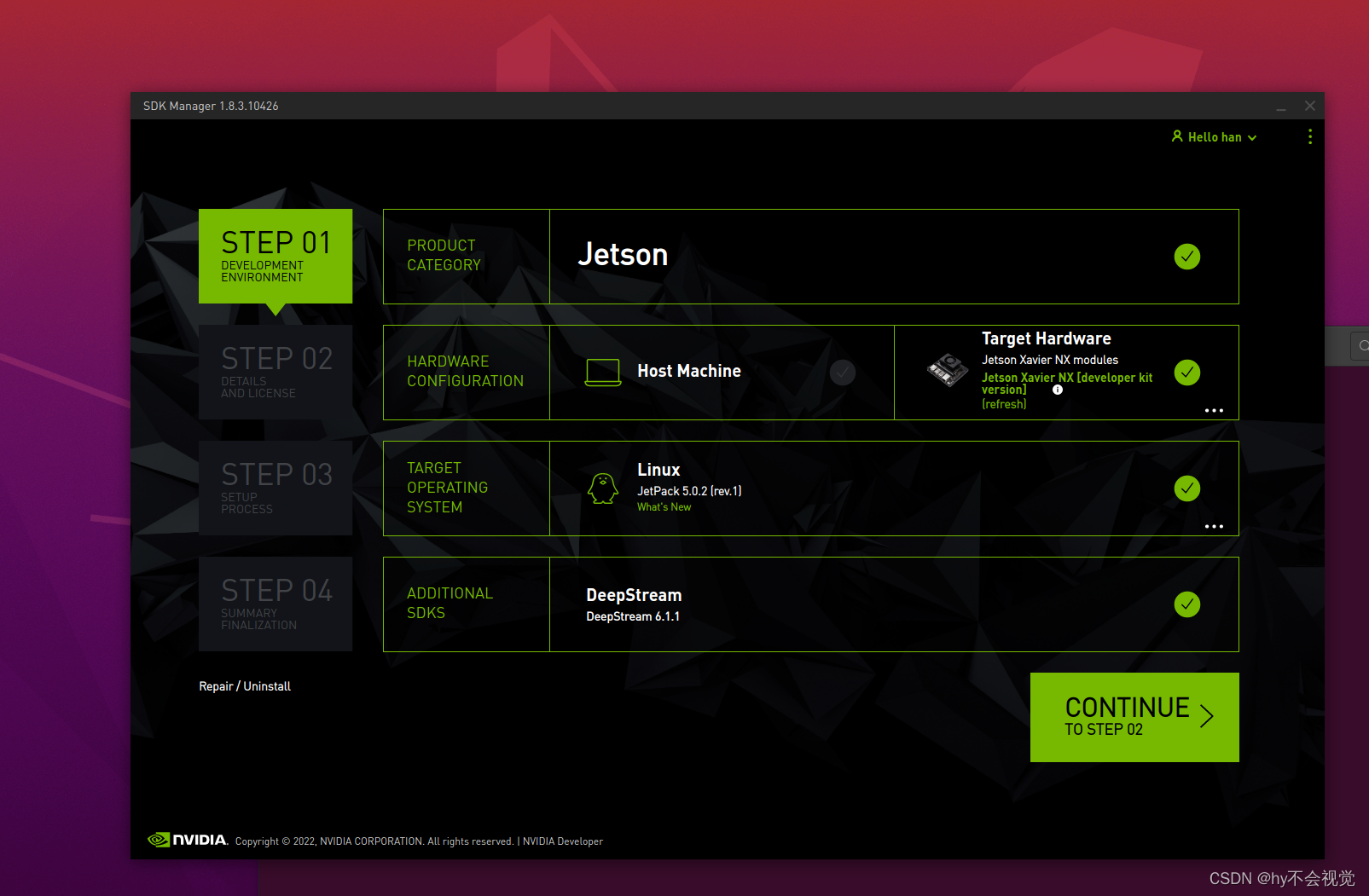
deepstream我也不知道干啥的先装上去吧
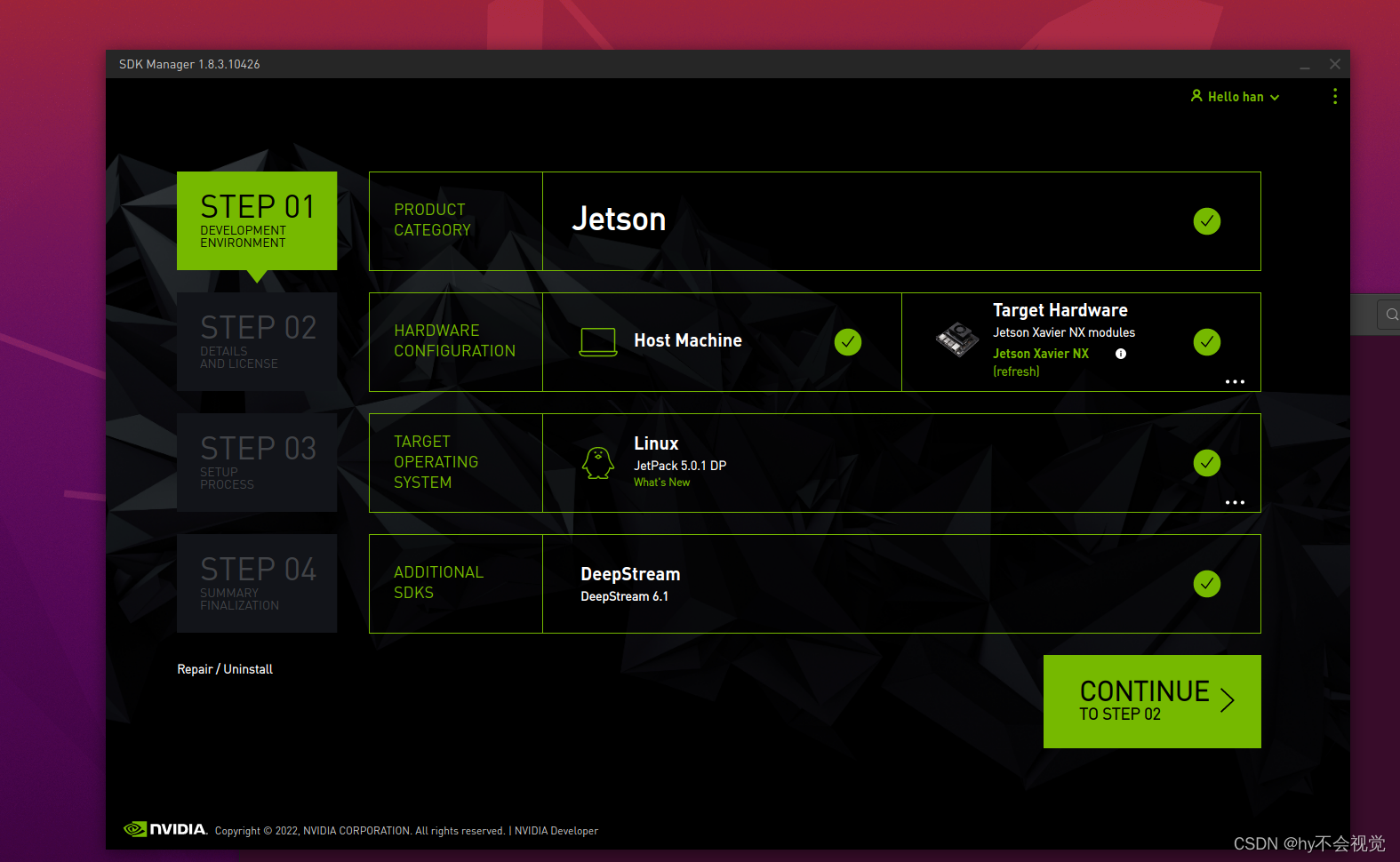
然后只装os
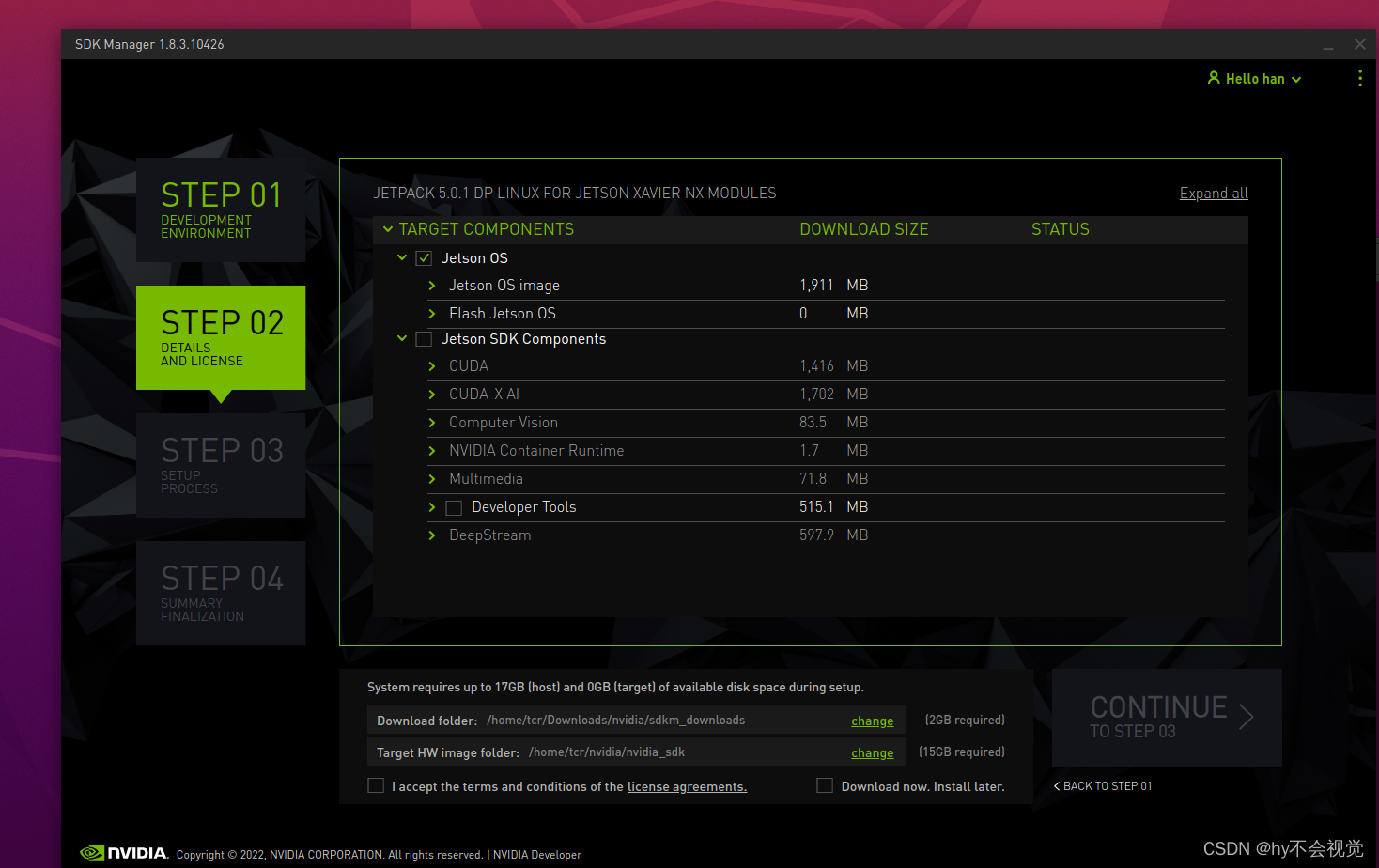
到这步应该就没有问题了(网络不好的可以多等等)
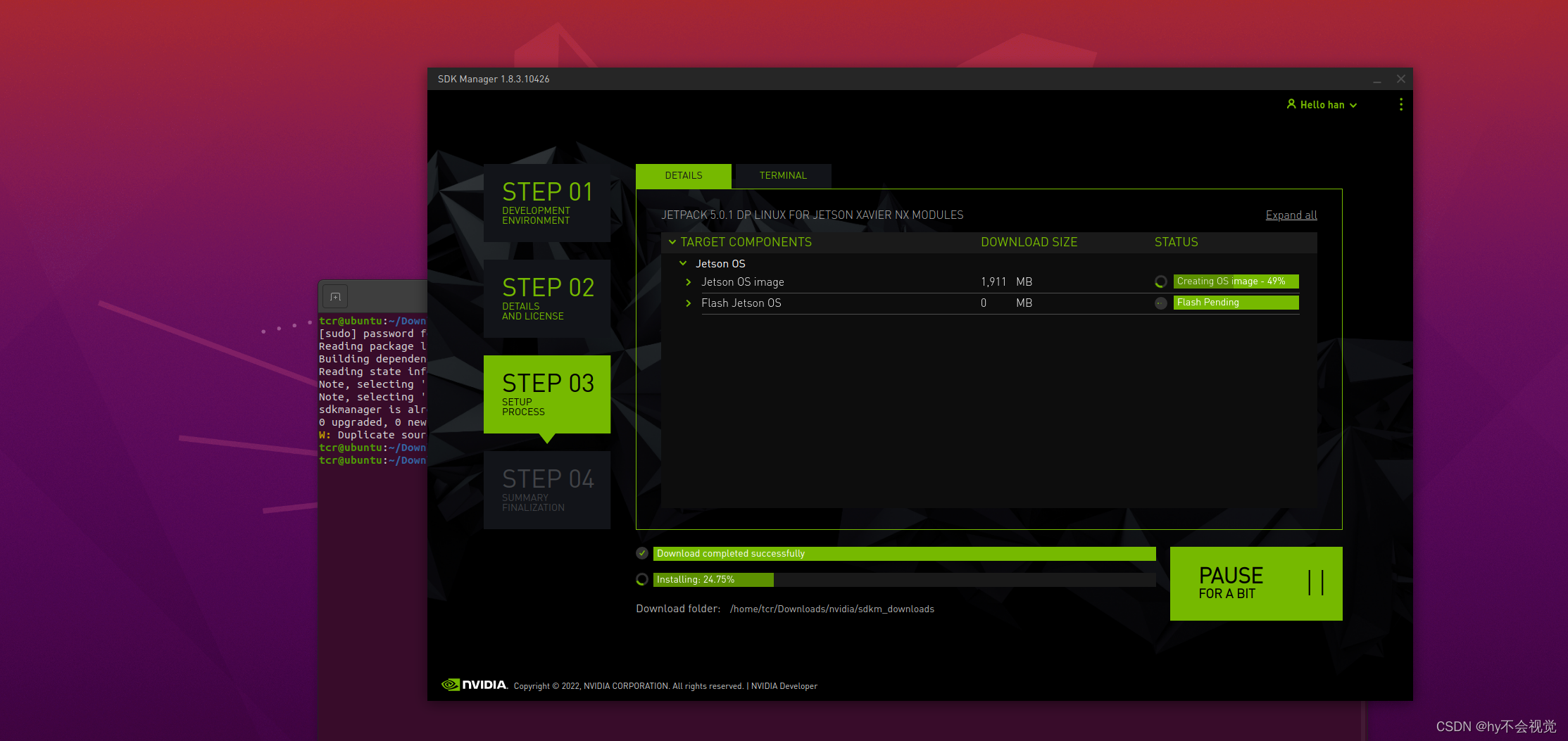
完成后跳出了这个页面(按照这个选择)
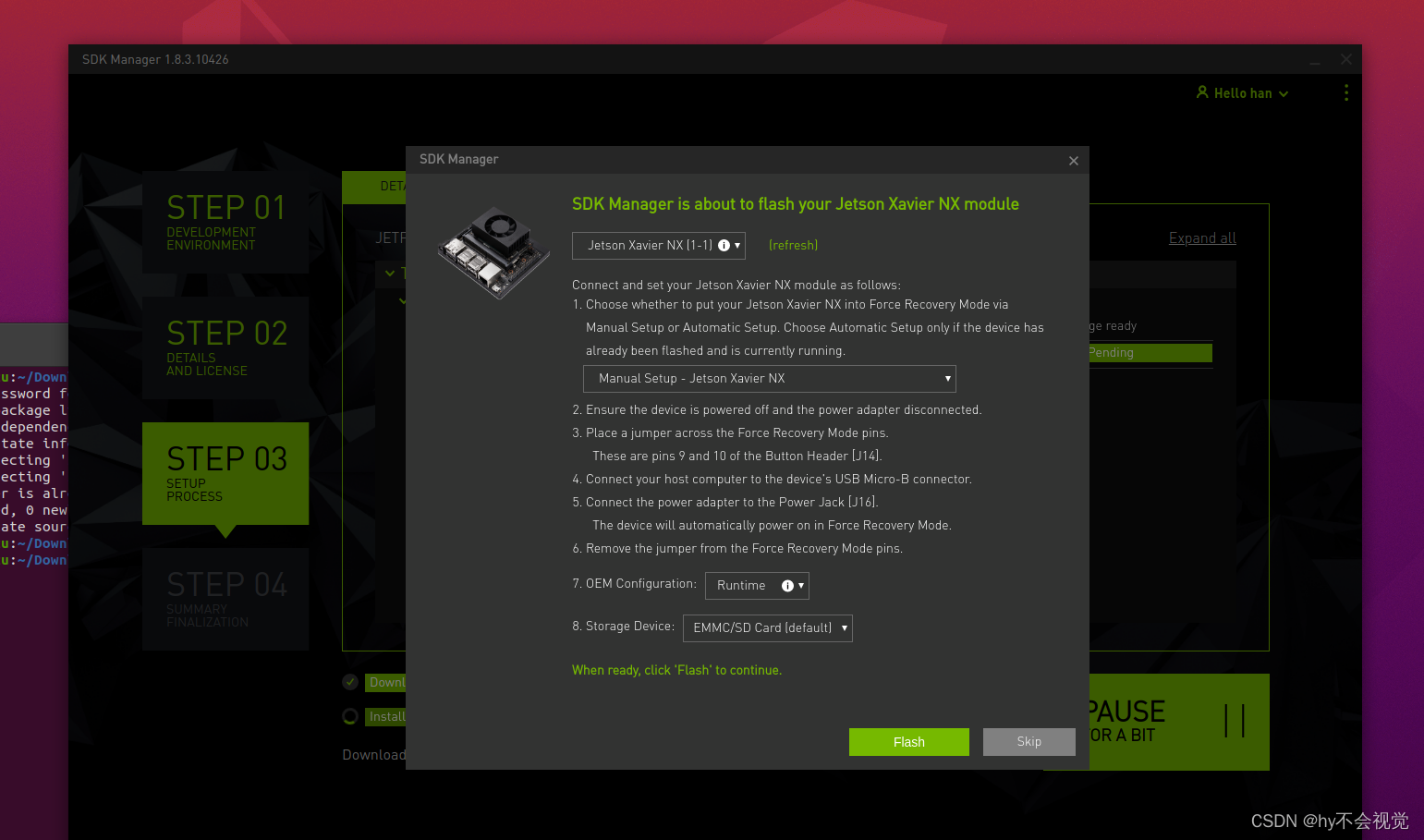
然后安装完成后外接显示屏到nx像配置Ubuntu一样配置完成就OK了
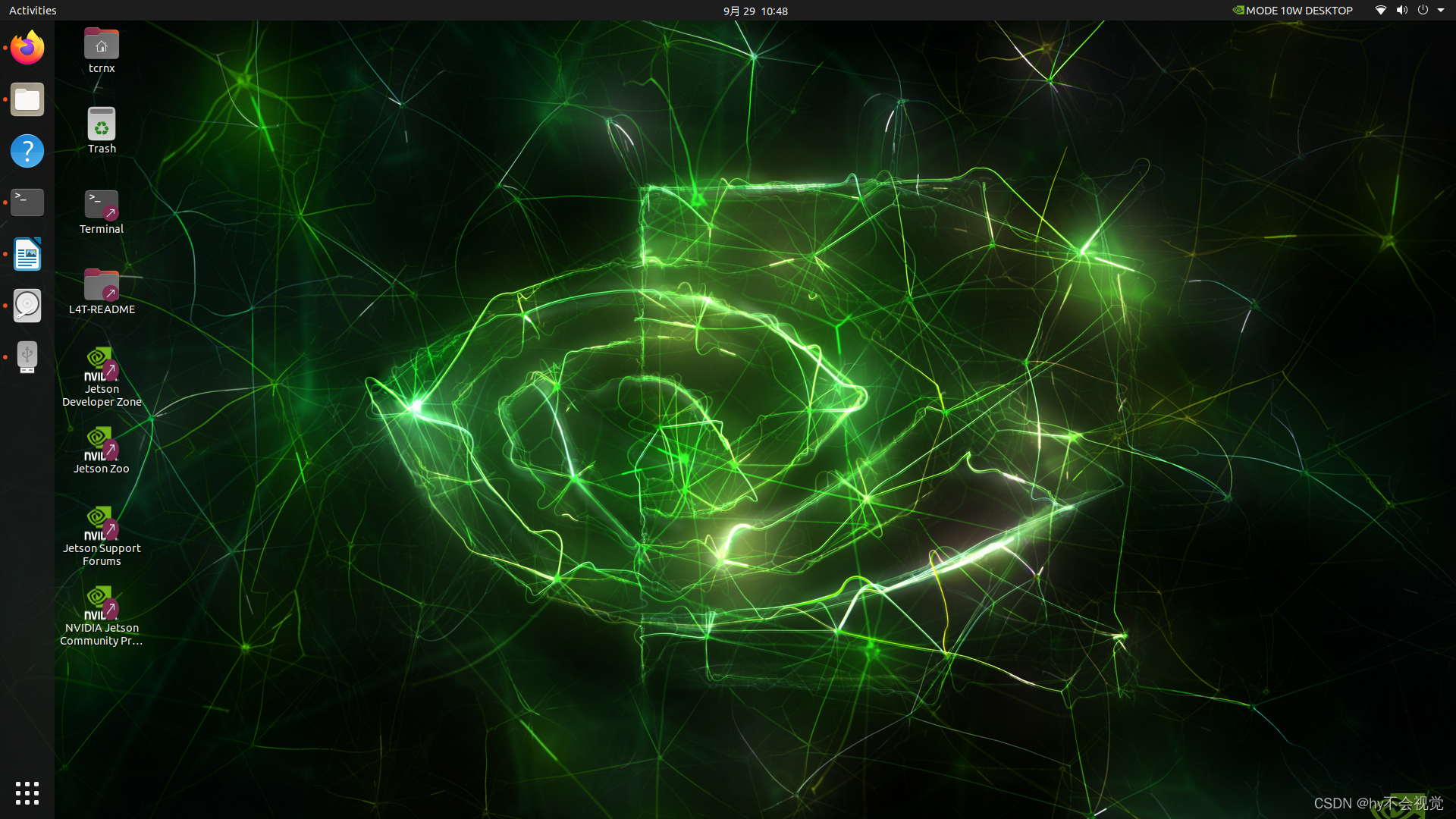
查看一下我们装的系统版本是否是正确的.
1 | cat /etc/lsb-release |
大功告成
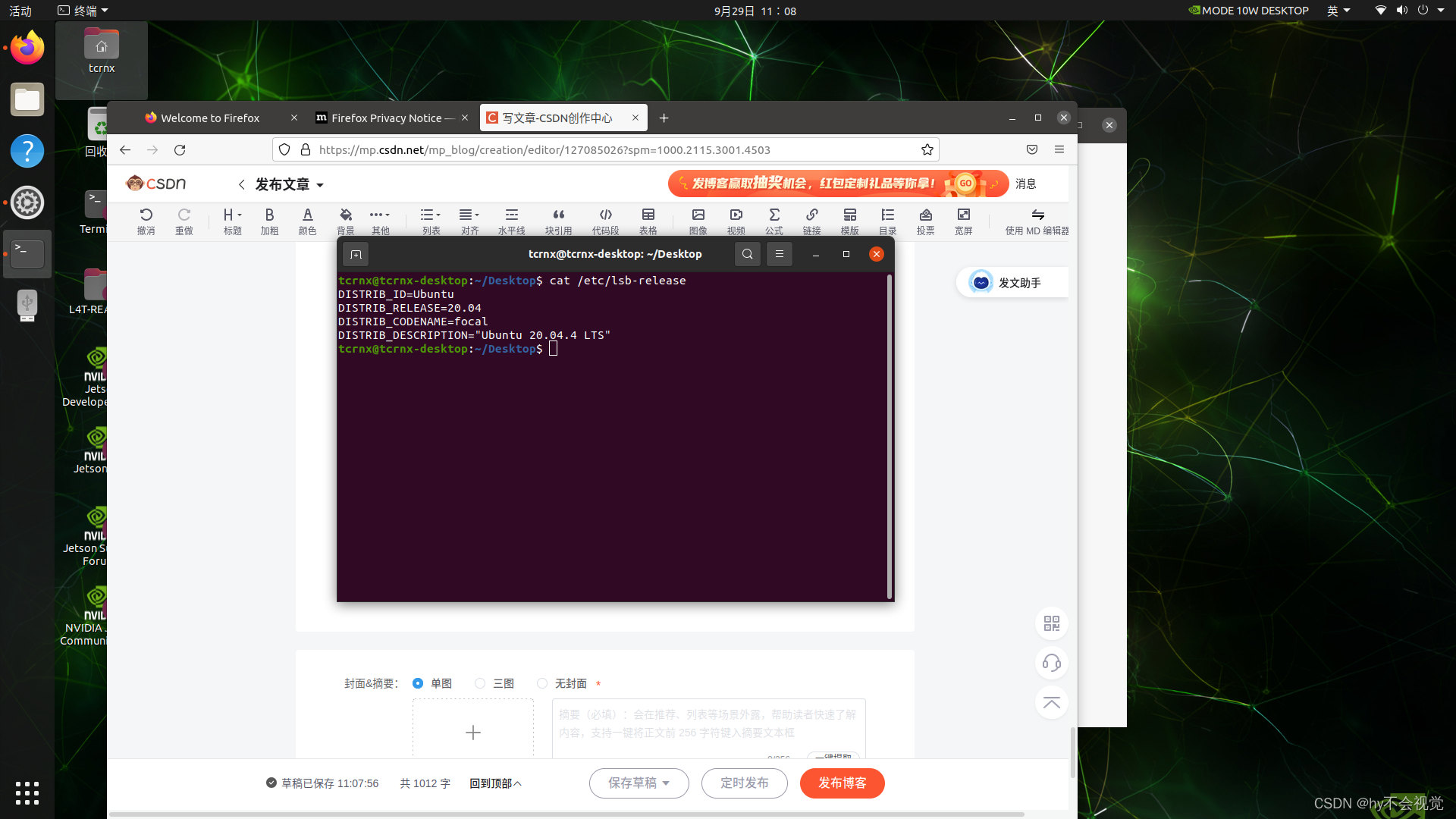
四将SSD设置成默认启动盘
1 | sudo apt install git |
输入disk,我这里是16g运存所以我分16g,剩下全部给系统就可以了
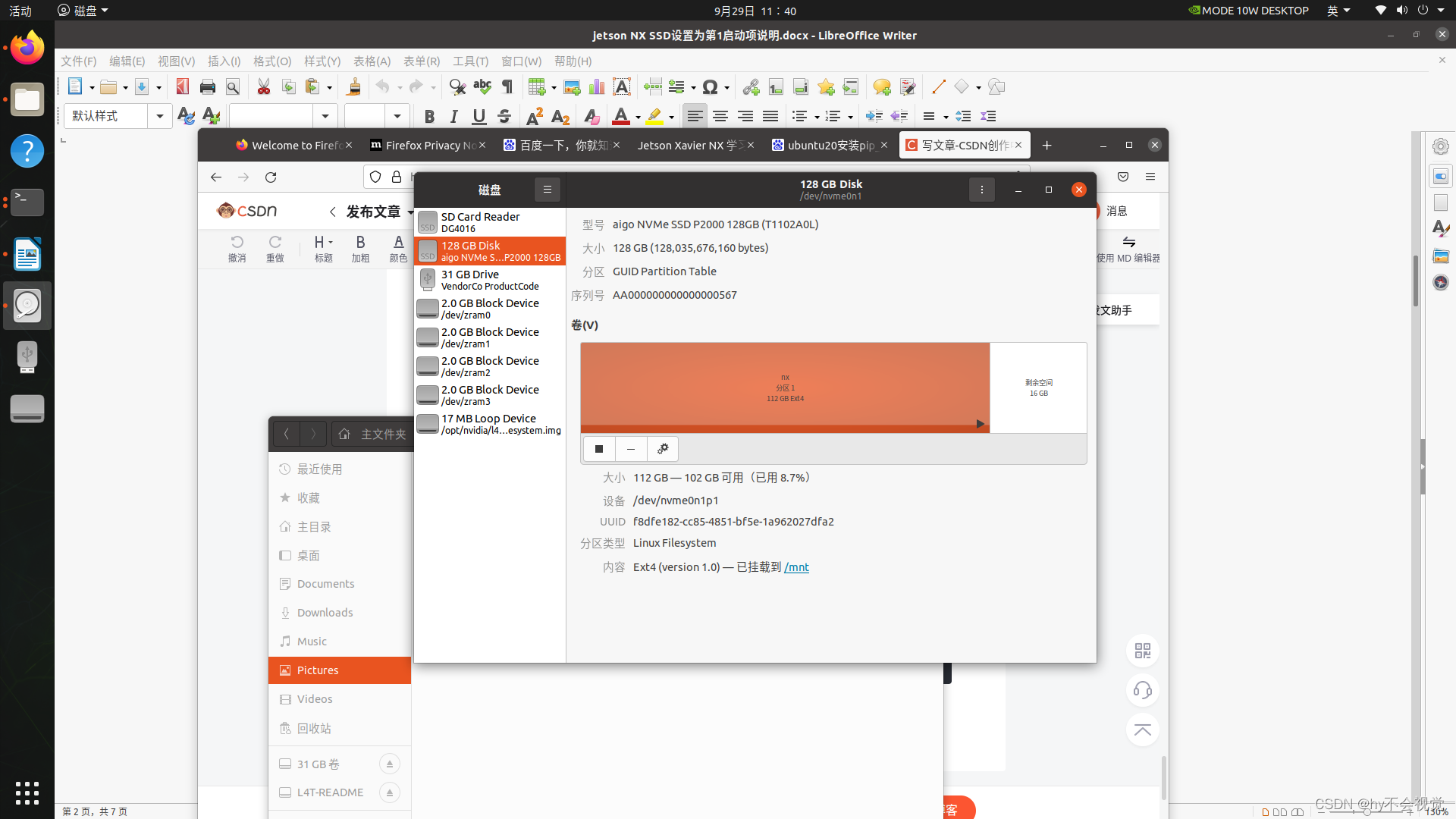
jinru
1 |
|
1 | ./copy-rootfs-ssd.sh |
1 | ./setup-service.sh |
进入新的系统后在root打开属性查看一下空间就知道有没有成功了。
完成!